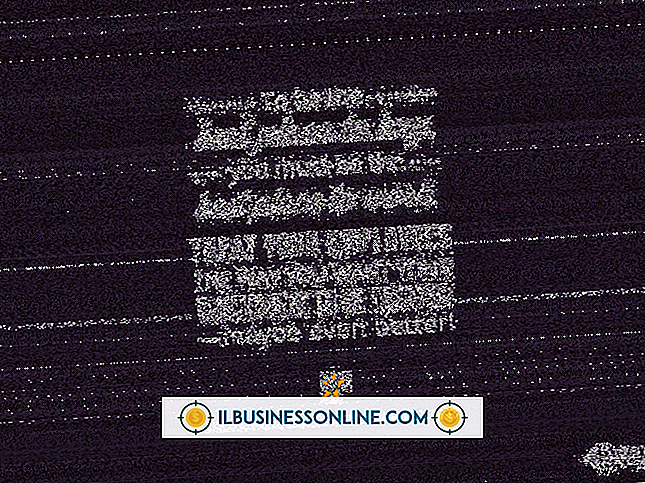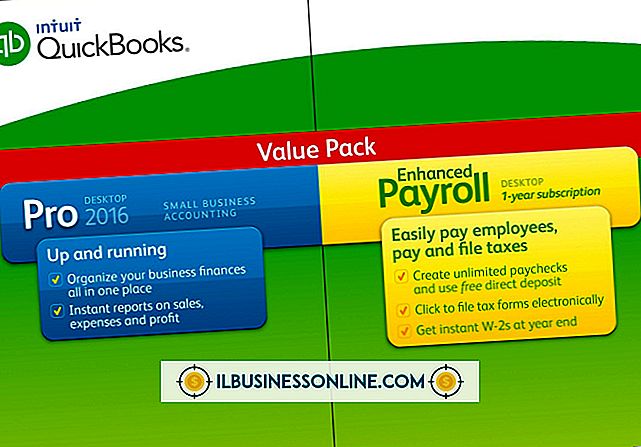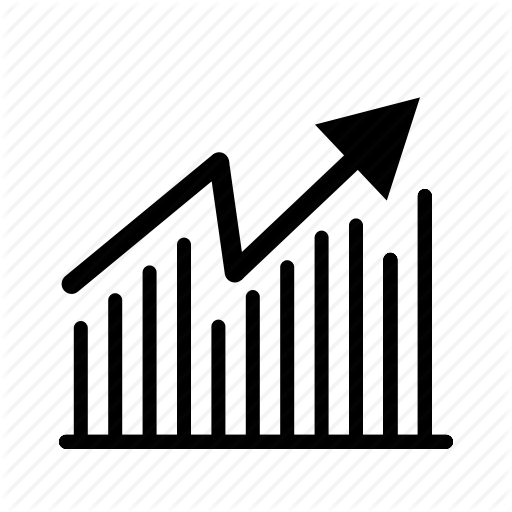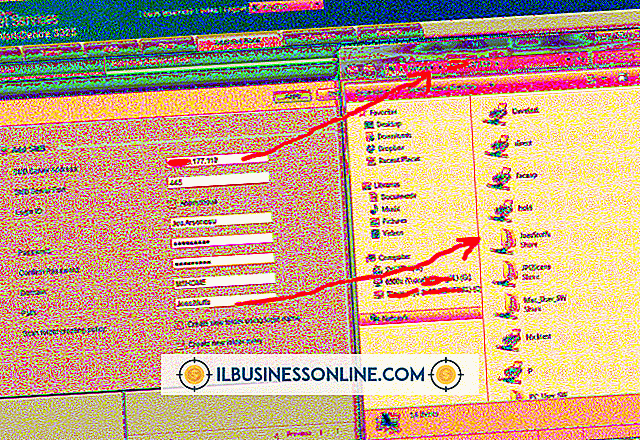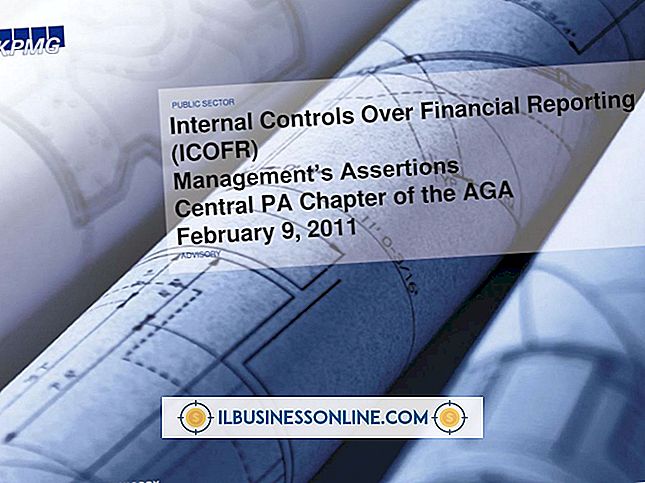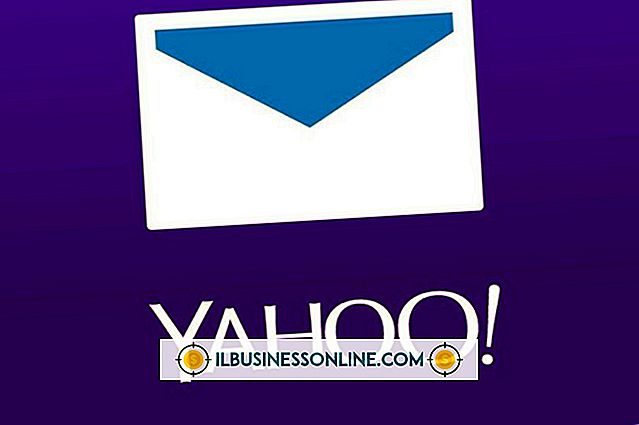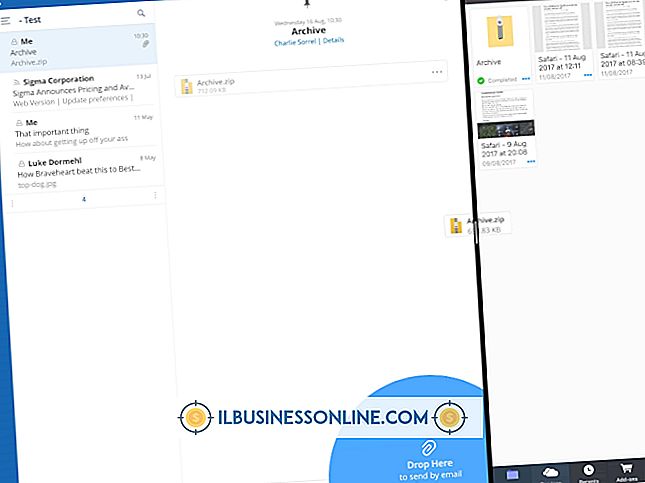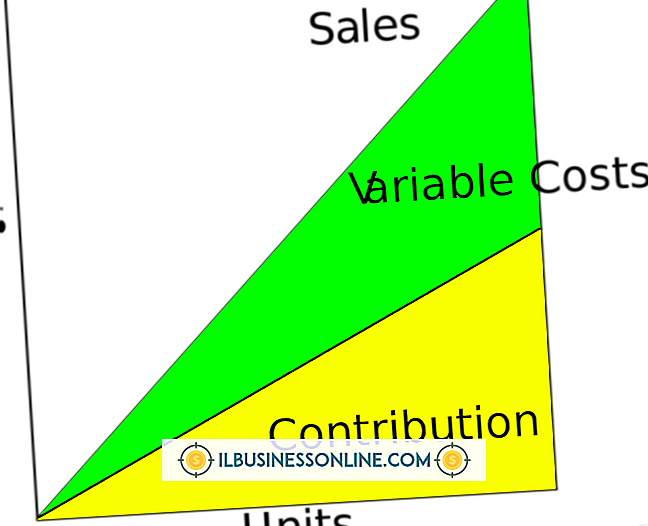Slik ser du en MKV-fil

En forkortelse av Matroska Video, MKV er et digitalt videofilformat som støtter ulike typer lyd- og video-kodeker. Multimediebeholderen brukes også av anime-fan-subbing-fellesskapet fordi den støtter lukket teksting. Hvis du har en MKV-video, kan du spille den i Windows Media Player når den er utstyrt med et Matroska DirectShow-filter (f.eks. CCCP, Haali Media Splitter). De gratis plugin-settene gjør kompatibilitet for det digitale videofilformatet i det native Microsoft-programmet. Du kan også se MKV-videoen din i et tredjepartsprogram som Media Player Classic og VLC. I motsetning til Windows Media Player har både Media Player Classic og VLC en innebygd mulighet til å streame MKV-videoer.
Windows media spiller
1.
Last ned og installer et Matroska DirectShow-filter. Hent settet av plugin-moduler direkte fra programvareutviklerens nettsted (se Ressurser).
2.
Start Windows Media Player; programmet åpnes i "Bibliotek" -visning. Klikk "Fil" -fanen på hovedverktøylinjen og velg "Åpne".
3.
Søk etter MKV-videoen i filvalgsvinduet. Velg elementet og klikk på "Åpne". Mediet lastes i et eget "Now Playing" -vindu.
4.
Klikk på "Play for å se MKV-videoen, og bruk kommandoene på kontrollpanelet. Klikk på" Pause "-knappen for å stoppe avspillingen, og klikk" Play "for å fortsette avspillingen. Trykk og hold" Hopp fremover "-knappen for å spole fremover opptaket og "Hopp tilbake" -knappen for å spole tilbake opptaket. Klikk på et bestemt punkt i klippetidslinjen for å få tilgang til en bestemt ramme for opptak.
5.
Dra markøren på høyttalerens skyvebjelke for å administrere lydsporets volum.
6.
Klikk på "Vis i fullskjerm" -knappen for å utvide visningsdimensjonene i "Now Playing" -vinduet. Trykk "Esc" for å gjenopprette de opprinnelige visningsdimensjonene.
7.
Klikk på "Stopp" -knappen på kontrollpanelet for å avslutte avspillingen av MKV-videoen. Velg "Gå til bibliotek" -fanen for å gå tilbake til "Bibliotek" -visningen.
8.
Klikk på "File" -fanen på hovedverktøylinjen og velg "Exit" for å slå av Windows Media Player.
Media Player Classic
1.
Last ned og installer Media Player Classic. Hent mediespilleren fra programvarekatalogens nettsted (se Resources).
2.
Start Media Player Classic. Gå til "File" -fanen på hovedverktøylinjen og velg "Quick Open File ..."
3.
Søk etter MKV-videoen i filvalgsvinduet. Velg elementet og klikk på "Åpne." Media streamer i Media Player Classic.
4.
Klikk på "Play for å se MKV-videoen og bruk kommandoene på kontrollpanelet. Klikk på" Pause "-knappen for å stoppe avspillingen og klikk" Play "-knappen for å fortsette avspillingen. Klikk på" Hopp tilbake "-knappen for å hoppe til den første rammen av opptak og klikk på "Hopp fremover" -knappen for å hoppe til den siste rammen av opptak. Klikk på "Øk hastighet" -knappen for å øke avspillingen og knappen "Minske hastighet" for å redusere avspillingen. Dra spillhodet på klippetidslinjen til få tilgang til en bestemt ramme for opptak.
5.
Trykk "Alt-Return" for å utvide Media Player Classic visningsdimensjoner. Trykk "Esc" for å gjenopprette de opprinnelige visningsdimensjonene.
6.
Flytt markøren på høyttalerens skyvebjelke for å administrere lydsporets volum.
7.
Klikk på "Stopp" -knappen på kontrollpanelet for å avslutte avspillingen av MKV-videoen.
8.
Klikk på "File" -fanen på hovedverktøylinjen og velg "Exit" for å slå av Media Player Classic.
VLC
1.
Last ned og installer VLC. Hent mediespilleren direkte fra programvareutviklerens nettsted (se Resources).
2.
Start VLC. Klikk kategorien "Media" på hovedverktøylinjen og velg "Åpne fil ..."
3.
Søk etter MKV-videoen i filvalgsvinduet. Velg elementet og klikk på "Åpne". Videostrømmene i VLC.
4.
Klikk på "Spill for å se MKV-videoen, og bruk kommandoene på kontrollpanelet. Klikk på" Pause "-knappen for å stoppe avspillingen og klikk" Play "for å fortsette avspillingen. Klikk på" Hopp tilbake "-knappen for å hoppe til den første rammen av opptak og klikk på "Hopp fremover" -knappen for å hoppe til den siste rammen av opptak. Dra avspillingshode på klippetidslinjen for å få tilgang til en bestemt ramme for opptak.
5.
Klikk på "Fullskjerm" -knappen for å utvide VLCs visningsdimensjoner. Trykk "Esc" for å gjenopprette de opprinnelige visningsdimensjonene.
6.
Flytt nivåene på høyttalerens skyvebjelke for å administrere lydsporets volum.
7.
Klikk på "Stopp" -knappen på kontrollpanelet for å avslutte avspillingen av MKV-videoen.
8.
Klikk på kategorien "Media" på hovedverktøylinjen og velg "Avslutt" for å slå av VLC.
Tips
- Hvis du er en Mac-bruker, kan du se MKV-videoer i QuickTime når du supplerer Apple Media Player med den gratis Perian-komponenten. Hvis du er interessert i å bruke et tredjepartsalternativ til det opprinnelige programmet, kan du laste ned og installere Mac-versjonen av VLC.